리포트 엑셀 다운로드하기
업데이트 날짜: 2020-10-26
- 엑셀은 어떤 산업에 있건 관계없이 대부분의 기업에서 많은 작업을 처리하는 데 중요한 역할을 합니다.
- 시프티를 사용해 효율적인 근태관리를 했다면 다양한 가공&처리 (분석,보고,ERP/회계 시스템 업로드 등)를 위해 기록된 데이터를 엑셀로 내려받을 수 있습니다.
이 도움말은 시프티 웹 관리자 모드에서 엑셀을 다운로드 하는 방법에 대해 설명하고 있습니다.
STEP 1 ) 시프티(https://shiftee.io/app)로 접속하세요.
STEP 2 ) 좌측 메뉴의 각 항목에 대한 데이터를 엑셀로 다운로드 할 수 있습니다.
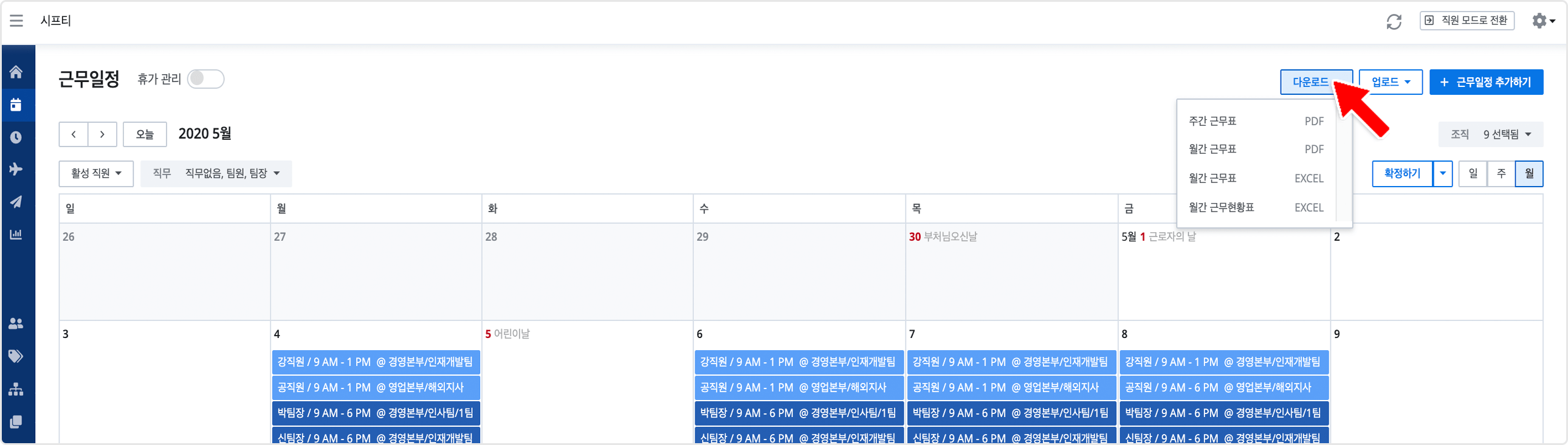
- 근무일정 달력형 페이지: 오른쪽 상단 다운로드 버튼을 눌러주세요.
PDF 및 EXCEL 형식으로 추출이 가능하오니 사용에 편리한 형식을 선택해 사용하세요. - 근무일정 목록형 페이지: 오른쪽 상단 다운로드 버튼을 눌러주세요.
목록형으로 근무일정을 내려받을 수 있습니다.
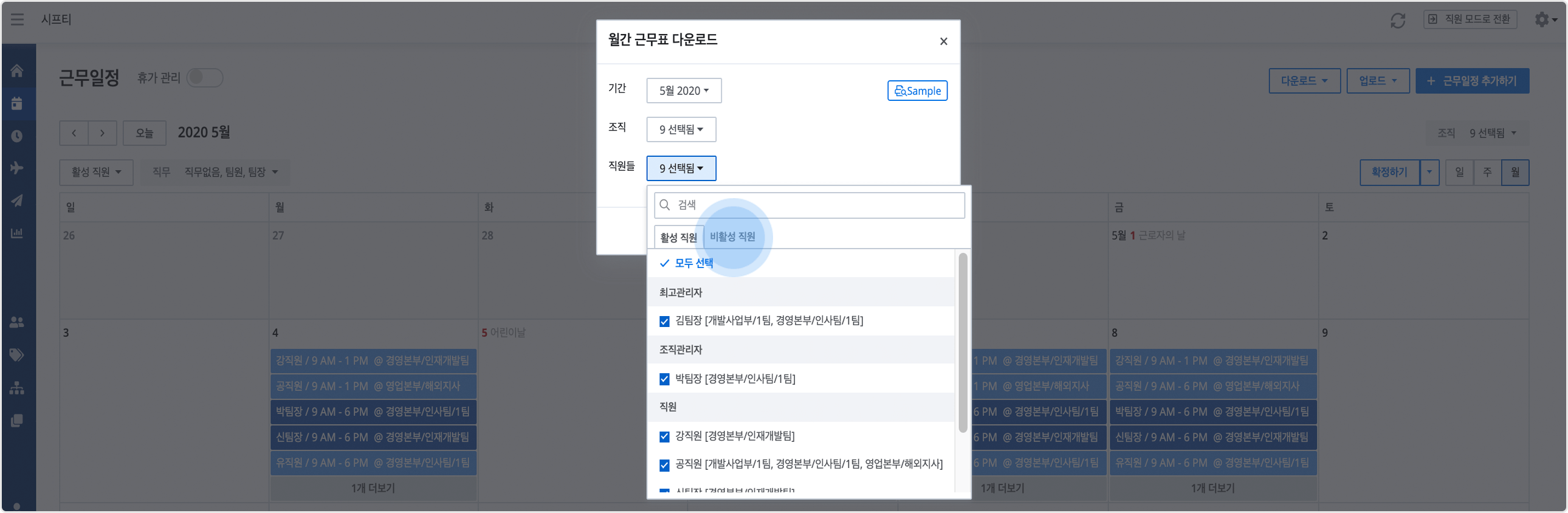
- 엑셀 다운로드시, 선택을 통해 비활성화된 조직과 직원에 대한 엑셀 다운로드가 가능합니다.
- 오른쪽 상단 다운로드 버튼을 눌러주세요. 출퇴근기록 캘린더, 실급여정산에 대한 엑셀을 다운로드 할 수 있습니다.
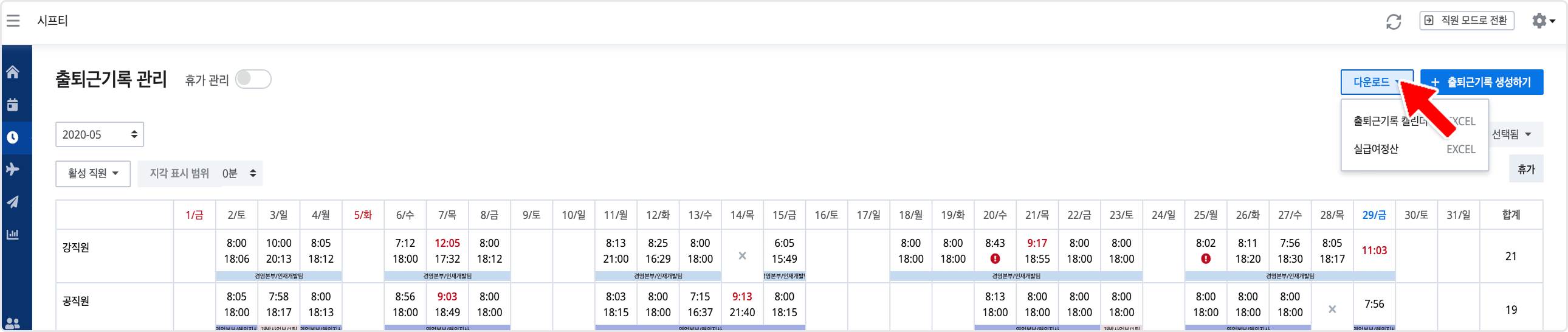
출퇴근기록 캘린더
- 출퇴근기록에 대한 엑셀 다운로드 시, 달력형과 목록형 두 형태로 제공됩니다. 목적에 맞게 선택하여 다운로드하세요.
① 달력형:
오른쪽 상단 다운로드 버튼의 출퇴근기록 캘린더를 눌러 직원의 출퇴근기록을 다운로드할 수 있습니다. 또한 엑셀 다운로드 시, 원하는 조직(활성/비활성)을 선택한 후 다운로드할 수 있습니다.

하루에 다수의 조직/지점에서 출근-퇴근한 경우, 출퇴근기록 관리 페이지 상에서는 보이지 않으나 출퇴근기록 캘린더 엑셀 다운로드 시 직원의 출근-퇴근한 모든 조직/지점이 반영되어 확인 가능합니다.
출퇴근기록에 대한 자세한 도움말은 출퇴근 기록하기를 확인하세요.
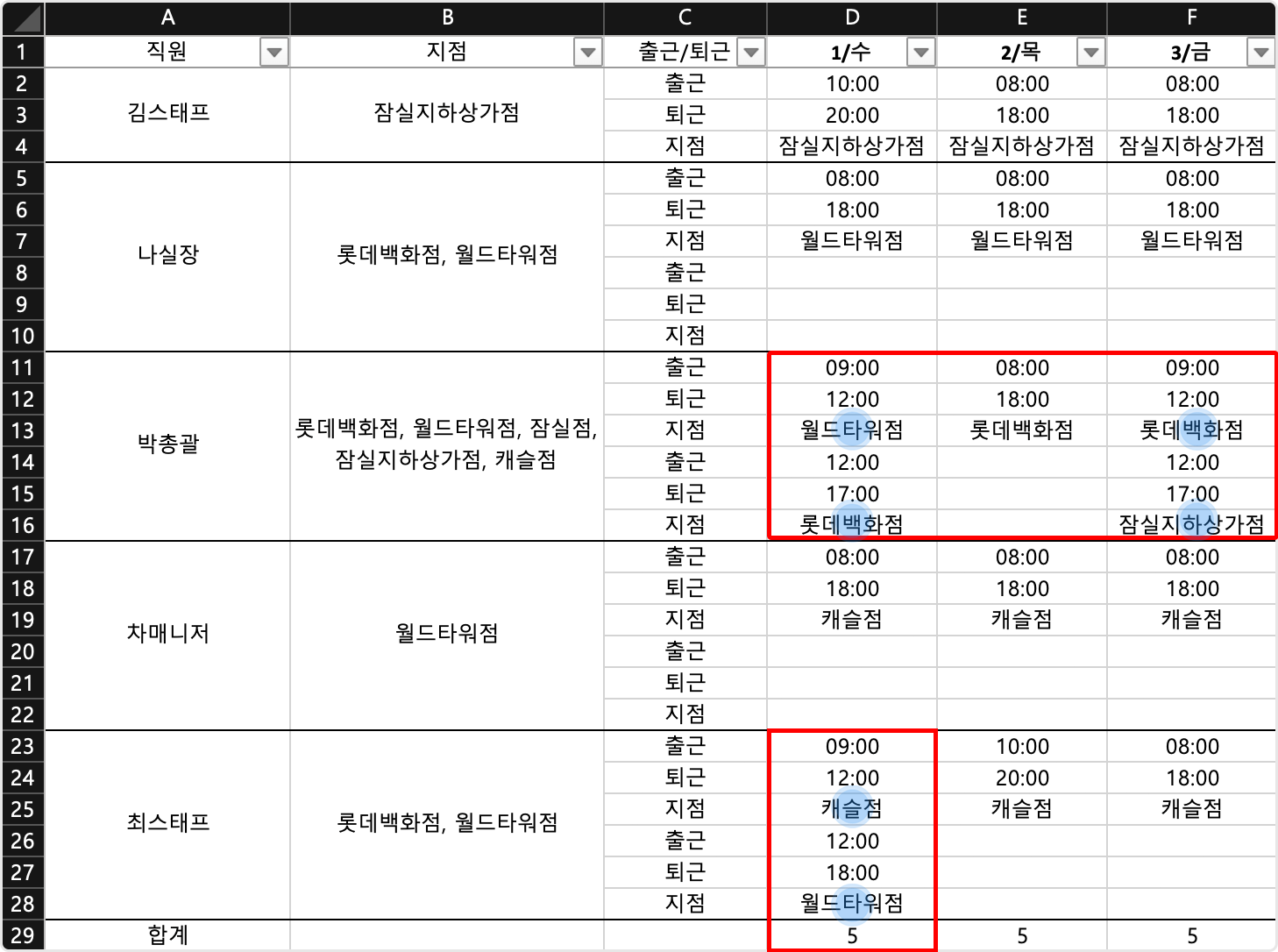
② 목록형:
오른쪽 상단 다운로드 버튼에서 다운로드 받고자 하는 직원(활성/비활성)을 선택 후 해당 직원 출퇴근기록을 다운로드 할 수 있습니다. 
실급여정산
- 시프티의 급여 계산을 위해 시급계단위가 적용된 시간을 사용합니다. 시급계산단위는 회사설정의 급여정산 항목에서 설정할 수 있습니다. 자세한 도움말은 회사 설정 - 급여정산을 확인하세요.
- 실급여정산엑셀은 다음과 같은 설정으로 다운로드 할 수 있습니다.
 ① 기간 : 다운로드 원하는 기간을 설정합니다.
① 기간 : 다운로드 원하는 기간을 설정합니다.
② 직원들 : 다운로드 원하는 직원들을 설정합니다.
③ 실급여정산 : 급여정산시 근무일정 기반, 출퇴근기록 기반으로 설정하여 다운받을 수 있습니다.
(근무일정 기반 선택 시, '근무일정 주간 및 야간 휴게시간 포함' 옵션을 선택할 수 있습니다. 해당 옵션을 체크하면 '근무일정 휴게시간(주간)'와 '근무일정 휴게시간(야간)'으로 근무일정 휴게시간이 구분되어 집계됩니다. 해당 옵션은 [회사 설정 > 휴게시간]에서 근무일정 휴게시간 기능을 사용하는 경우에만 표시됩니다.)
④ 주휴수당 포함 : 실급여정산 엑셀에서 주휴인정여부와 주휴수당에 대한 급여을 함께 내려받고 싶다면 선택하세요. - 실급여정산 엑셀은 다음과 같은 기본 항목들을 보여줍니다.
이때 (계획)은 근무일정 기반이며, (실제)는 출퇴근기록 기반입니다. - 실급여정산 엑셀은 다음과 같은 추가 항목들을 보여줍니다.
- 연장근로시간 : 기준은 소정근로시간입니다.
소정근로시간에 대한 자세한 도움말은 근로정보 설정하기를 확인하세요. - 야간근로시간 : 야간근로 시작-종료시간은 10PM-6AM 입니다.
실급여정산 셀(C1,C2)의 야간근로 시작/종료시간을 변경하면, 그에 맞는 커스텀 정산이 가능합니다. - 휴일근로시간 : 기준은 법적공휴일과 설정된 주휴요일입니다. 귀사의 지역/국가 공휴일을 반영하고자 한다면 support@shiftee.io로 문의하세요.
설정된 주휴요일에 대한 자세한 도움말은 근로정보 설정하기를 확인하세요. - 주휴수당 : 주휴인정여부와, 주휴수당에 대한 급여를 확인할 수 있습니다. 주휴수당에 대한 자세한 도움말은 주휴수당을 확인하세요.

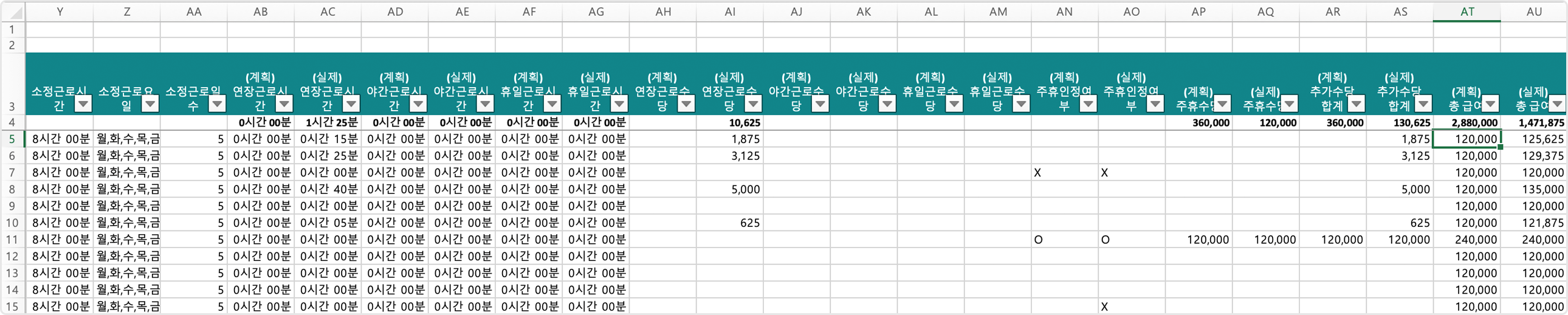
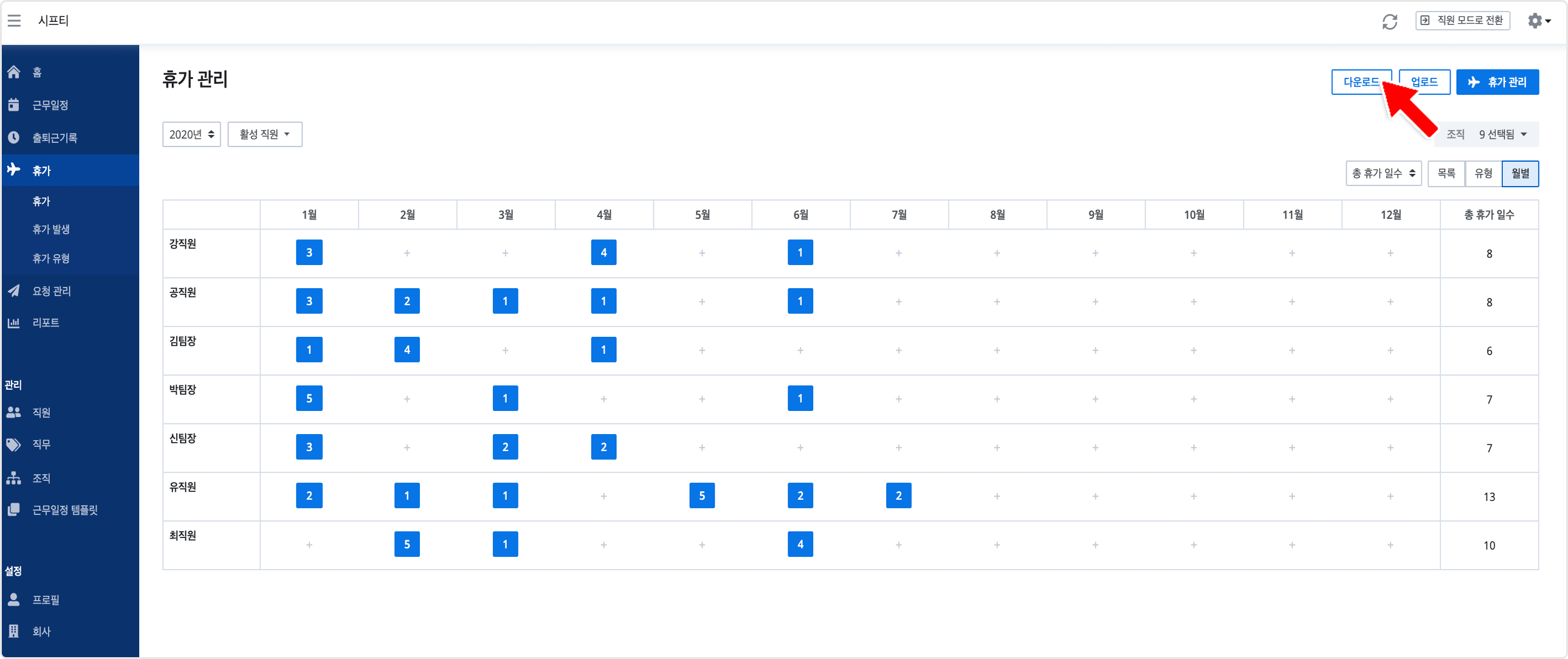
- 좌측 메뉴 휴가와 휴가 발생에 대한 데이터를 다운로드 할 수 있습니다.
오른쪽 상단 다운로드 버튼을 눌러주세요. - 휴가 : 관리자가 생성한 혹은 직원이 승인받은 휴가 데이터를 다운로드 할 수 있습니다.
오른쪽 상단 월별 / 유형별 / 목록별로 다운로드 할 수 있습니다. - 휴가 발생 : 관리자가 발생시킨 직원의 휴가 데이터를 다운로드 할 수 있습니다.
유형에 따라 휴가 리포트, 휴가 발생 건을 선택해 다운로드 할 수 있으며 오른쪽 상단 직원별 / 목록별로 다운로드할 수 있습니다. - 휴가 유형 : 관리자가 설정한 휴가 유형 데이터를 다운로드 할 수 있습니다.

① 기간 : 다운로드 원하는 기간을 설정합니다.
② 필터 : 요청에 대한 필터 옵션을 설정할 수 있습니다. 오른쪽 상단 다운로드 버튼을 눌러주세요.
승인 / 거절/ 대기중인 요청에 대한 데이터를 다운로드 할 수 있습니다.
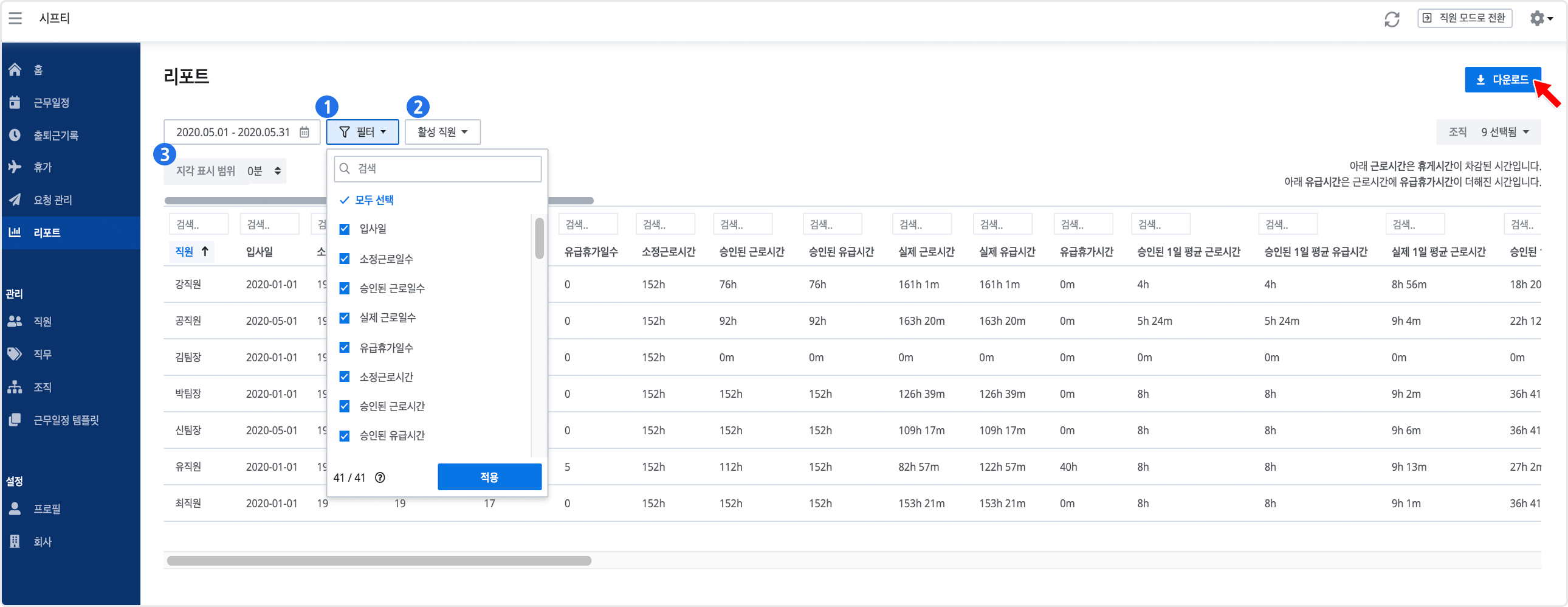
- 기간 설정 후, 오른쪽 상단 다운로드 버튼을 눌러주세요.
- 리포트 페이지에서 엑셀 다운로드 시, 직원이 부여받은 모든 조직(활성/비활성)의 데이터를 다운 받을 수 있습니다.
- 리포트 페이지에 대한 자세한 사항은 리포트 항목 이해하기를 확인하세요.
① 필터 : 다양한 필터 설정을 통해 원하는 리포트 항목의 데이터를 다운로드 할 수 있습니다.
② 활성 직원 : 활성 직원 옵션으로 비활성 직원의 리포트를 확인할 수 있으며, 비활성 직원의 데이터를 다운로드 할 수 있습니다.
③ 지각 표시 범위 : 지각 표시 범위 설정으로 귀사에 맞는 '지각'기준으로 데이터를 다운로드 할 수 있습니다.
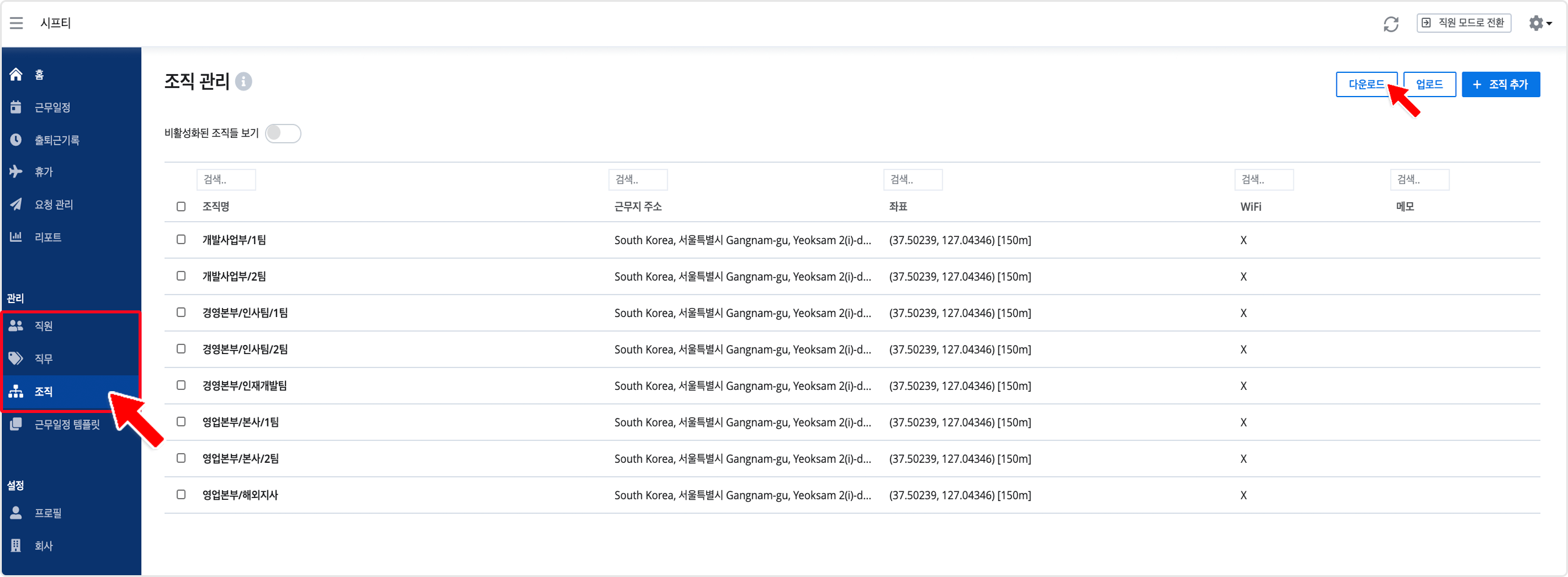
- 오른쪽 상단 다운로드 버튼을 눌러주세요. 각 메뉴의 설정한 데이터를 다운로드 할 수 있습니다.
- 직원 : 생성된 직원 프로필에 대한 데이터를 다운로드 할 수 있습니다.
오른쪽 상단 직원별 / 근로정보별로 다운로드 할 수 있습니다. - 직무 / 조직(지점) / 근무일정 템플릿 : 각 항목에 추가되어있는 데이터를 다운로드 할 수 있습니다.